Кез-келген компьютердегі кескіндердің түстері үш түстің тіркесімі ретінде жазылады: жасыл, көк және қызыл. Сіз орнатқан параметрлерге байланысты әр монитор белгілі бір түсті әр түрлі көрсете алады. Түстердің дұрыс көрінуін қамтамасыз ету үшін калибрлеу қолданылады.
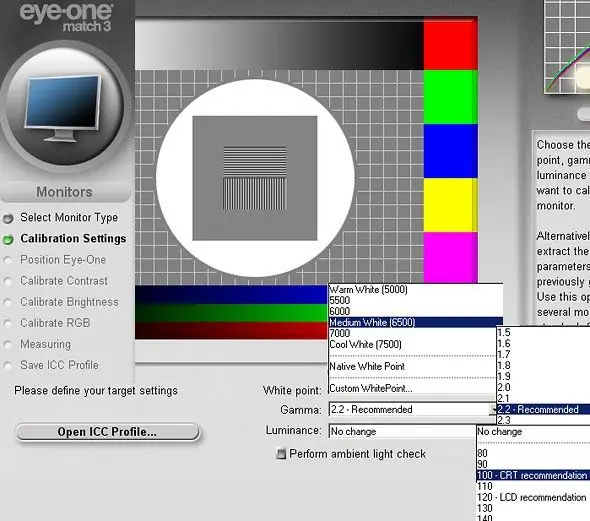
Нұсқаулық
1-қадам
Егер PDA немесе смартфоныңыздың экран калибрлеуін айналып өту керек болса, келесі әрекеттерді орындаңыз. Құрылғыны жеке компьютеріңізге қосыңыз. Содан кейін Интернеттен калибрлеуден аулақ болуға көмектесетін арнайы файлды табу керек.
2-қадам
Ол үшін сізге ыңғайлы кез келген іздеу ресурсында «Айналма жолмен калибрлеу» сұранысын қолданыңыз. Оны жеке компьютердегі кез келген қалтаға шығарыңыз. Оралмаған файлдар арасынан Welcome.not деп аталатын құжатты табыңыз.
3-қадам
Тінтуірдің оң жақ түймешігімен осы құжатты шертіп, мәтінмәндік мәзірден «Көшіру» тармағын таңдаңыз. Қосылған құрылғының жад картасының түбірлік қалтасына өтіңіз. Бос кеңістікте тінтуірдің оң жағын басып, «Қою» пәрменін таңдаңыз.
4-қадам
Назар аударыңыз, бұл әрекетті орындау кезінде құрылғыда белсенді синхрондау режимі іске қосылған болуы керек. Оны іске қосу үшін ActiveSync пайдаланыңыз. Оны Интернеттен жүктеп, жеке компьютеріңізге орнатыңыз.
5-қадам
Дисплей сипаттарына өтіңіз, бұл үшін «Параметрлер» қойындысын ашыңыз. Сіз сонымен қатар тізілімді ашып, HKEY_LOCAL_MACHINE / HARDWARE / DEVICEMAP / TOUCH тармағында MaxCalError деп аталатын кілтті таба аласыз. Калибрлеуді болдырмау үшін оның мәнін түзетіңіз. Әдепкі бойынша, ол 10-ға тең.
6-қадам
Сіз қолданып жатқан құрылғының экрандық қасиеттеріне байланысты оны 10000-ге немесе басқасына өзгертіңіз. Құрылғыны жеке компьютерден ажыратып, қайта қосыңыз. Жүктеу процесін мұқият бақылаңыз. Егер калибрлеу микробағдарламадан кейінгі алғашқы іске қосу кезінде автоматты түрде орын алса, оны компьютерге қайта қосыңыз.
7-қадам
Содан кейін «Автозаттау» қалтасына өтіңіз. Тізімдегі қосымшалар мен процестердің арасынан «Қош келдіңіздер» табыңыз. Жойыңыз. Құрылғыны ажыратып, оны қайта қосыңыз. Осыдан кейін автоматты түрде калибрлеу жүрмеуі керек.






